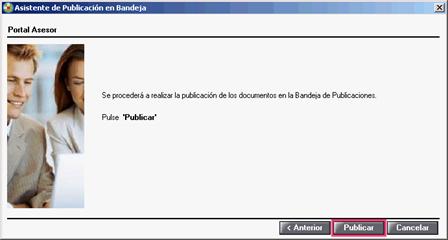Asistente de publicación a a3ASESOR | portal asesor relacionado con laboral
a3ASESOR | portal asesor
El Asistente de Publicaciones permite enviar los documentos seleccionados, relacionados con los trabajadores y que estén ubicados en cualquier directorio, a Portal Asesor, de una forma rápida y sencilla.
Puede enviar documentos que considere importantes para la empresa, relacionados con los trabajadores y vinculados automáticamente en la ficha del trabajador del apartado: "Mi Empresa" de Portal Asesor de su cliente.
Dispone de un "Asistente de Publicación", que mediante el menú contextual del ratón, desde la opción "Enviar a", permite publicar estos documentos en Portal Asesor vinculados a través de la Bandeja de Publicación de la aplicación A3nom.
Los pasos a seguir son los siguientes:
Selección de documentos
Los documentos que desee enviar a Portal Asesor a través de la Bandeja de Publicación de A3nom, pueden estar guardados en cualquier ubicación de su terminal, sea local (c) o en unidad de red.
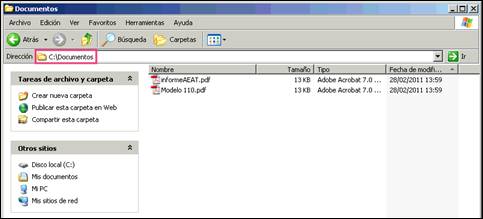
Si lo desea puede seleccionar varios documentos para enviarlos a la Bandeja de Publicación. También podrá seleccionar una carpeta, publicará todos los documentos que contenga la carpeta seleccionada, así como las subcarpetas (si las hubiere).
Después de realizar la selección de documentos, pulse con el botón derecho del ratón, y sitúese en "Enviar a" o "send to" y seleccione la opción  .
.
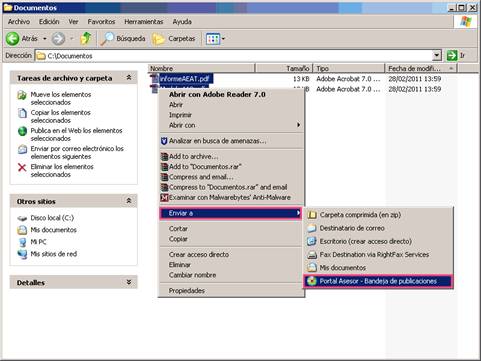
Se abrirá el "Asistente de publicación en bandeja de Portal Asesor".
Asistente de publicación
Al acceder al asistente, se muestra una pantalla de bienvenida con las aplicaciones activas en a3ASESOR | portal asesor y que tengan activada la confidencialidad.
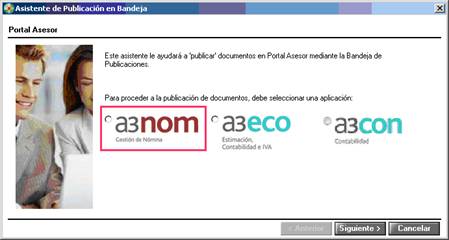
Seleccione la aplicación "a3nom" y pulse el botón  .
.
En la siguiente pantalla deberá identificar el usuario y password de la aplicación seleccionada.

Una vez seleccionada la aplicación e identificado el usuario, pulse el botón  para continuar.
para continuar.

En la parte izquierda de la pantalla, se muestra una relación de los documentos seleccionados y en la parte derecha, un área para asignar las distintas propiedades a los documentos.
Relación de documentos
En esta opción visualizará:
- La relación de los documentos seleccionados para enviar al "Asistente de publicación", el texto que se visualiza es el nombre del documento.
- Indicador de validación: en esta columna se muestra si el documento tiene informadas las propiedades necesarias definidas o si están pendientes de definir:
 Validación correcta, propiedades definidas.
Validación correcta, propiedades definidas.
 Validación incorrecta, propiedades sin definir.
Validación incorrecta, propiedades sin definir.

El botón  permite eliminar el documento seleccionado de la relación, si solo existe un documento en la relación, dicho botón no aparece.
permite eliminar el documento seleccionado de la relación, si solo existe un documento en la relación, dicho botón no aparece.
Asignación de propiedades
Para los documentos relacionados en la parte izquierda, deberá identificarlos con las propiedades correspondientes en cada caso.
Seleccione el o los documentos a definir, en la parte derecha de la ventana se informan los datos relativos a las propiedades del documento para realizar la publicación correctamente.

Se mostrarán los campos de propiedades que pueden informarse dependiendo de la aplicación seleccionada en la ventana anterior y el tipo de documento seleccionado a definir:
Entre las diferentes propiedades se desglosarán en varios tipos: Propias de la aplicación seleccionada, del tipo de documento y/o comunes.
Propiedades comunes:
- Tipo: mostrará la relación de tipo de documentos disponibles correspondientes a la aplicación seleccionada previamente "a3nom" o "a3eco" / "a3con", es un campo obligatorio (*).
Si el documento no se corresponde con ninguno de los tipos existentes en la lista puede seleccionar la opción de "Otros tipos", en este caso deberá informar la categoría donde desea clasificar el documento catalogado con esta propiedad.
- Empresa: permite informar el código de empresa con el que se relaciona el documento, mostrará la relación de empresas correspondientes a la aplicación seleccionada. Es un campo obligatorio (*).
- Descripción: se cumplimenta automáticamente según las opciones anteriores seleccionadas, también dispone la opción de modificar manualmente la descripción.
- Categoría: permite informar la categoría en la que se clasificará el documento, si en el campo "Tipo" selecciona la opción de "Otros tipos". Dependiendo de la aplicación seleccionada en el asistente, se creará la categoría "Fiscal" si selecciona la aplicación "a3con" / "a3eco" y la categoría "Laboral" si selecciona "a3nom".
Propiedades de tipo de documentos correspondientes a a3ASESOR | nom:
- Centro trabajo: permite seleccionar el centro de trabajo con el que desee relacionar el documento, este campo aparece si previamente selecciona la aplicación "a3nom".
- Trabajador: permite seleccionar el trabajador, vinculará automáticamente este documento a la ficha del trabajador en Portal Asesor. Este campo aparece si selecciona la aplicación "a3nom".
Asignación de propiedades comunes de forma masiva y automática:
Podrá definir las propiedades de los documentos de la relación, de forma individual o masiva.
Aquellas propiedades comunes para los documentos de la relación, en lugar de definirlas para cada documento, dispone de la posibilidad de aplicarlo a todos únicamente pulsando el icono  mostrado a la derecha de la propiedad identificada como común, automáticamente dicha propiedad quedará asignada, de esta forma únicamente deberá identificar los detalles propios del documento.
mostrado a la derecha de la propiedad identificada como común, automáticamente dicha propiedad quedará asignada, de esta forma únicamente deberá identificar los detalles propios del documento.

Si no marca el indicador Publicar automáticamente en el Portal, los documentos quedarán almacenados en la bandeja de publicaciones de la aplicación a3ASESOR | nom con estado "pendiente", pudiendo acceder a la misma para su publicación cuando usted lo desee o incluirla en un proceso automatizado a través del programador de tareas.
Pulse  para continuar.
para continuar.
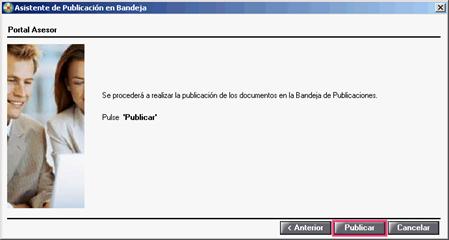
Si pulsa  , el asistente nos indica que los documentos se envían a la bandeja de publicación de a3ASESOR | nom.
, el asistente nos indica que los documentos se envían a la bandeja de publicación de a3ASESOR | nom.

En la bandeja de publicación de la aplicación a3ASESOR | nom visualizará los datos enviados, con estado pendiente.
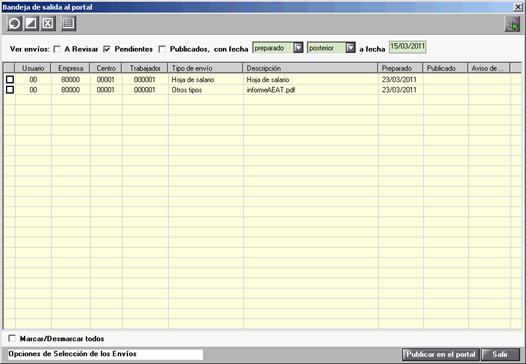
Publicación automática en el Portal
Si desea realizar la publicación automática en Portal Asesor, en la ventana de asignación de propiedades, marque el check 

Aparece la siguiente pantalla, en la que debe informar el título y el texto del comunicado a publicar en a3ASESOR | portal asesor.
RECUERDE: si selecciona documentos de diferentes empresas el comunicado será único para todas, por lo que es recomendable que el título y texto sea genérico.
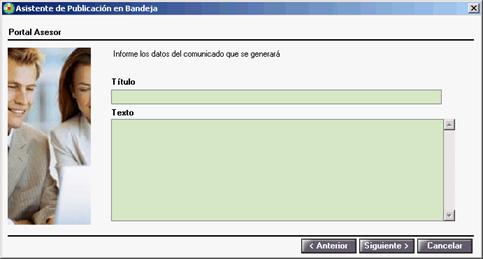
Pulse  . Si desea notificar el comunicado vía e-mail a los usuarios de Portal con derechos sobre la empresa, marque el indicador Notificar por Mail, informe los campos Asunto y Texto.
. Si desea notificar el comunicado vía e-mail a los usuarios de Portal con derechos sobre la empresa, marque el indicador Notificar por Mail, informe los campos Asunto y Texto.
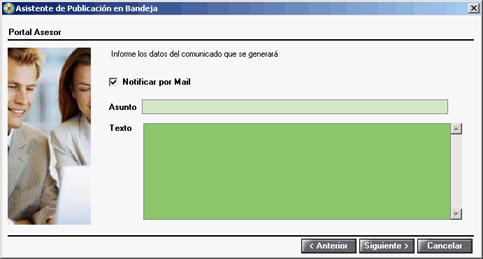
Pulse  , se procederá a la publicación de los documentos en a3ASESOR | portal asesor.
, se procederá a la publicación de los documentos en a3ASESOR | portal asesor.